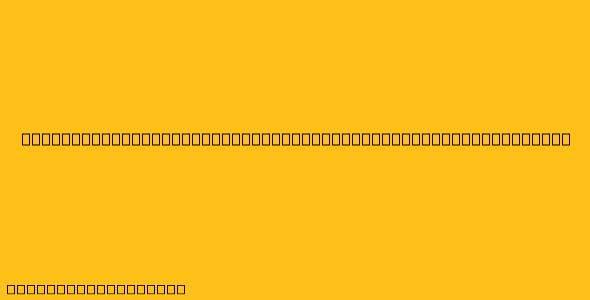Bagaimana Cara Membuat Grafik Batang di Microsoft Excel?
Grafik batang merupakan salah satu jenis grafik yang paling umum digunakan untuk menampilkan data secara visual. Grafik batang sangat efektif untuk membandingkan data antar kategori atau kelompok. Di Microsoft Excel, membuat grafik batang sangat mudah dan dapat dilakukan dengan beberapa langkah sederhana.
Langkah-Langkah Membuat Grafik Batang di Microsoft Excel:
- Pilih data yang ingin Anda tampilkan dalam grafik batang. Data ini bisa berupa angka, teks, atau kombinasi keduanya.
- **Klik tab "Insert" di menu Excel.
- **Pada bagian "Charts", pilih "Column".
- Pilih jenis grafik batang yang ingin Anda buat. Excel menawarkan beberapa pilihan, seperti grafik batang 2D, 3D, dan batang bertumpuk.
- Excel akan secara otomatis membuat grafik batang berdasarkan data yang Anda pilih.
- Anda dapat mengedit grafik batang dengan menambahkan judul, label sumbu, dan warna.
- **Untuk mengedit grafik, klik kanan pada grafik dan pilih "Format Chart Area".
Tips Tambahan:
- Anda dapat mengubah jenis grafik batang dengan mengklik kanan pada grafik dan memilih "Change Chart Type".
- Anda dapat menambahkan data ke grafik batang dengan mengklik kanan pada grafik dan memilih "Select Data".
- Anda dapat memformat grafik batang dengan menggunakan menu "Chart Tools".
Contoh:
Misalnya, Anda ingin membuat grafik batang untuk menampilkan jumlah penjualan setiap bulan. Anda memiliki data penjualan untuk bulan Januari hingga Juni, dengan angka sebagai berikut:
- Januari: 100
- Februari: 120
- Maret: 150
- April: 180
- Mei: 200
- Juni: 220
Untuk membuat grafik batang, Anda dapat mengikuti langkah-langkah di atas.
- Pilih data penjualan Anda.
- Klik tab "Insert" dan pilih "Column".
- Pilih jenis grafik batang yang Anda inginkan.
- Excel akan membuat grafik batang yang menampilkan jumlah penjualan setiap bulan.
Kesimpulan:
Membuat grafik batang di Microsoft Excel adalah proses yang mudah dan cepat. Dengan beberapa langkah sederhana, Anda dapat membuat grafik yang informatif dan menarik untuk mempresentasikan data Anda.